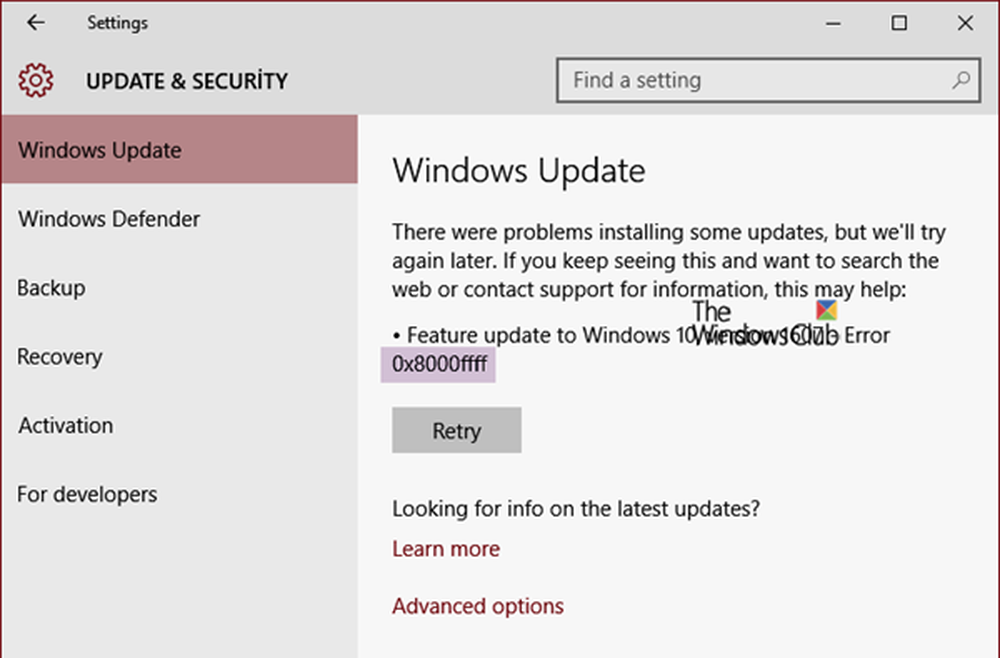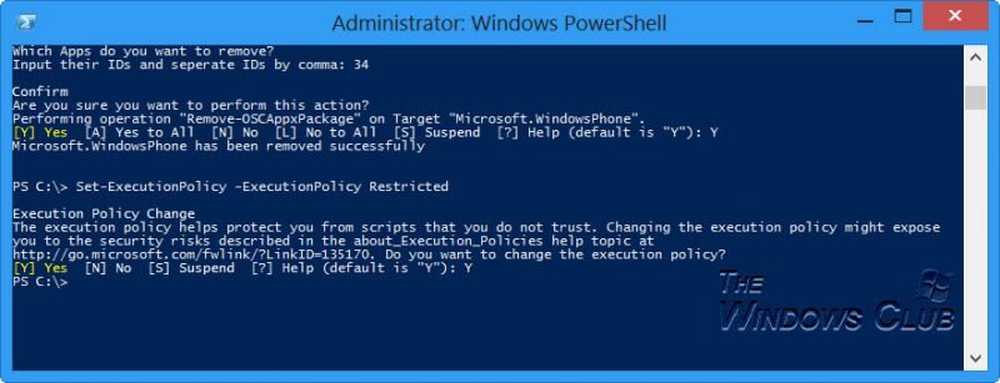Fix Windows Store nu este disponibil pe spațiile de lucru Windows To Go

Am văzut deja că puteți lua Windows 8 cu tine pe unitatea USB folosind Windows To Go caracteristică. Acum, din moment ce poți purta Windows 8 ca sistem portabil de operare, este posibil să fie necesar să faceți și alte setări suplimentare. Am observat că atunci când mutați ecranul Magazinul Windows pe acest portabil Windows 8, s-ar putea să găsiți asta Magazin este inaccesibil. Următorul este afișarea pe care o puteți vedea:
Magazinul Windows nu este disponibil pe spațiile de lucru Windows To Go

Atunci cum accesezi Magazinul Windows pe Windows To Go? Ei bine, dacă utilizați Windows 8, atunci mai trebuie să configurați setarea și veți putea să o utilizați Magazinul Windows. Cu toate acestea, dacă utilizați Windows 8.1, atunci nu veți avea nici o problemă în a obține Magazinul Windows deoarece setările sunt deja configurate în acest sistem de operare actualizat. Asa de Windows 8 utilizatori, urmați acest tutorial:
Utilizarea Editorului de politici de grup
1. presa Windows Key + R combinație, tip pus gpedit.msc în Alerga caseta de dialog și apăsați Enter pentru a deschide Editor de politici locale pentru grupuri.

2. În panoul din stânga, navigați aici:
Configurarea computerului -> Șabloane administrative -> Componente Windows -> Stocare

3. În panoul din dreapta, căutați setarea numită Permiteți magazinului să instaleze aplicații pe spațiile de lucru Windows To Go, trebuie să fie afișat Neconfigurat starea în mod prestabilit. Dublu click cu privire la politica de a obține acest lucru:

4. În fereastra de mai sus, faceți clic pe Activat atunci aplica urmat de O.K. Din explicația politicii este clar că această setare va funcționa numai pentru un singur PC și nu este acceptată în cazul mai multor PC-uri. Acum puteți închide Editor de politici locale pentru grupuri și astfel puteți accesa acum Magazinul Windows pe Windows To Go.
Dacă utilizați Windows 8 Acasă ediție, atunci nu veți putea accesa Editor de politici locale pentru grupuri, astfel încât metoda de mai sus este imposibilă pentru dvs. Astfel vă puteți îndrepta Editor de registri:
Utilizarea Editorului de registri
1. presa Windows Key + R combinație, tip pus Regedt32.exe în Alerga caseta de dialog și lovit introduce pentru a deschide Editor de registri.

2. Găsiți această cheie:
HKEY_LOCAL_MACHINE \ SOFTWARE \ Policies \ Microsoft \ WindowsStore

3. În panoul din dreapta al acestei locații, faceți clic dreapta și selectați Nou -> Valoarea DWORD. Denumiți acest nou creat DWORD la fel de EnableWindowsStoreOnWTG. Faceți dublu clic pe același lucru DWORD pentru a obține acest lucru:

4. În caseta de mai sus, tastați Datele de valoare este egal cu 1 pentru a face Magazinul Windows accesibil. Clic O.K. Acum puteți închide Editor de registri se poate conecta la Magazinul Windows pe Windows To Go acum.
Sper că acest tutorial vă ajută.